Bước 1 – Add store :
( Đối vs seller đầu tư account của Printuz thì không cần vì Printuz làm cho hết rồi )
- Click vào Store > List Store > Connect Store
- Chọn Plaform của bạn ( vd Ebay, Etsy, Amz )
- Điền thông tin store của bạn
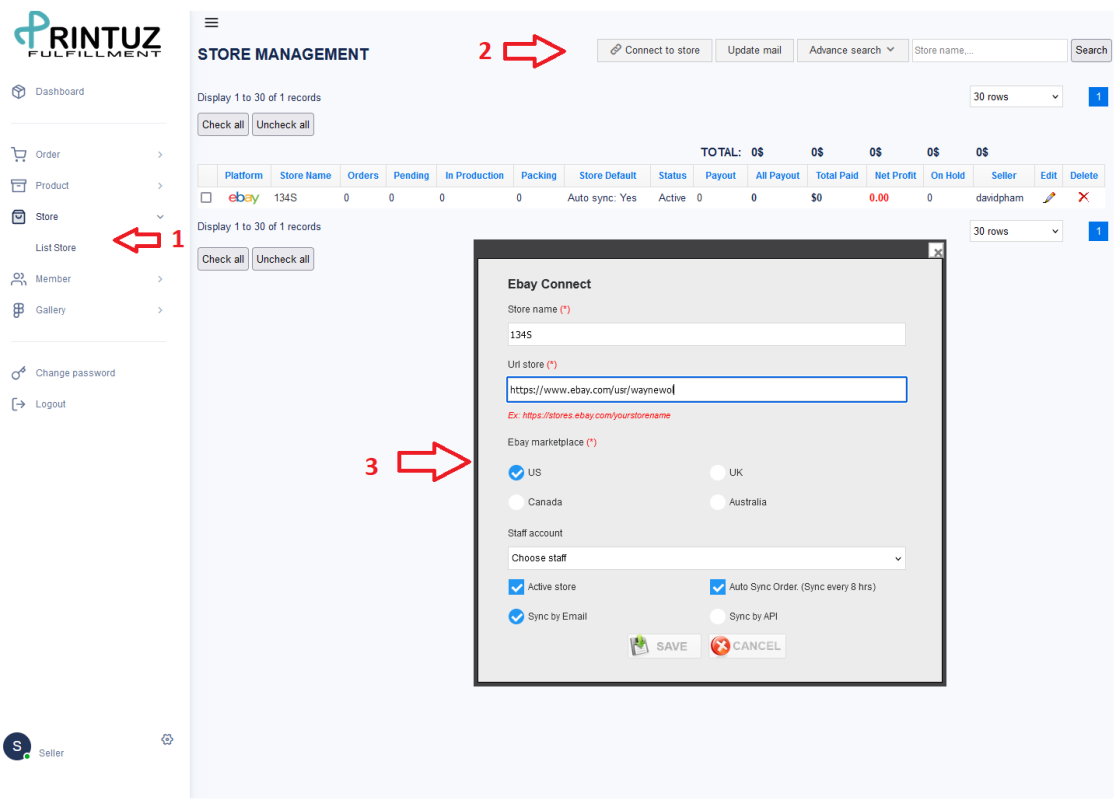
Bước 2 – Create My Product:
( Cty có dịch vụ clone + Redesign nên các bạn có thể gửi idea hoặc Product muốn clone ở đây)
- Các bạn vào Product > My Product
- Chọn Product
- Create Myproduct
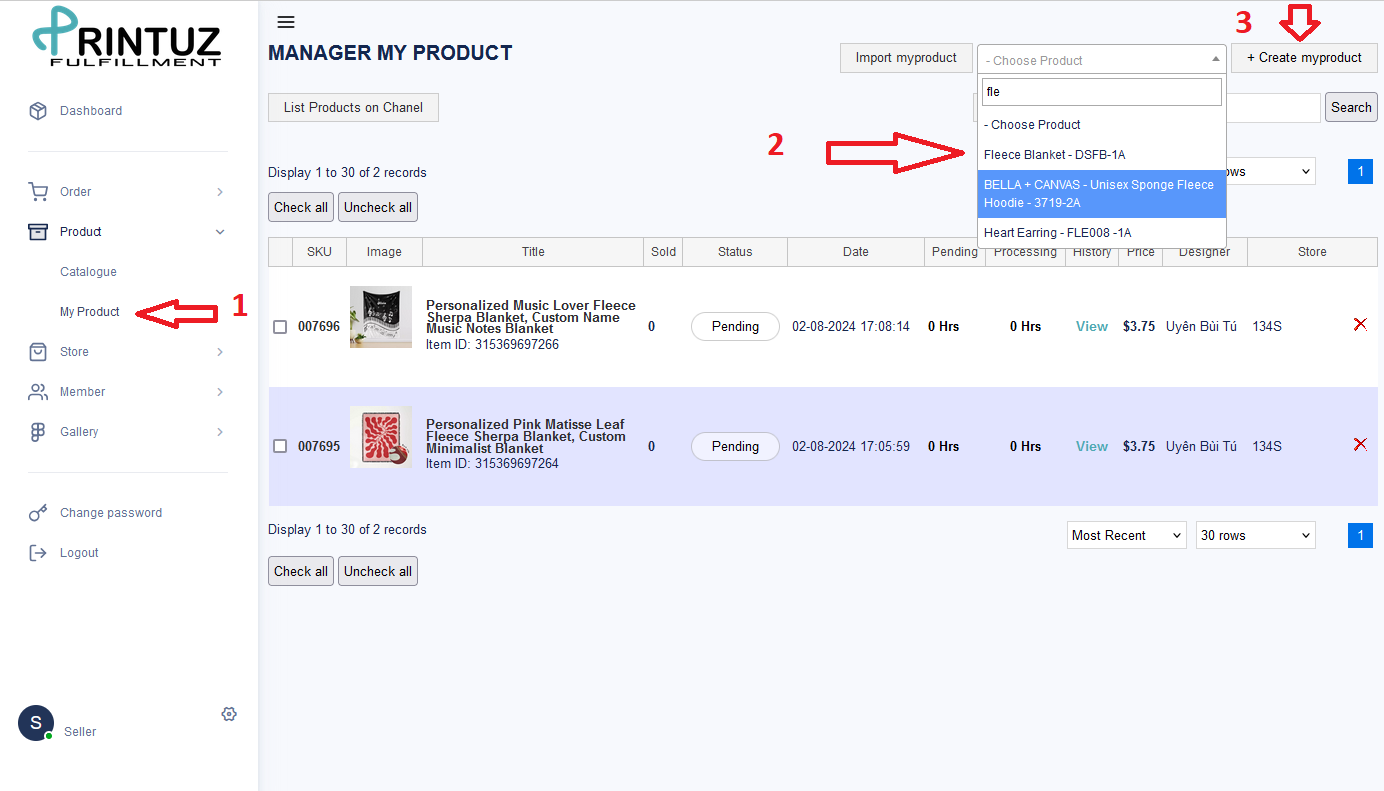
Sau khi vào trang edit my product bạn hãy nhập các thông tin cần thiết:
- Title : Title đặt với mục đích sau này sẽ hỗ trợ các bạn đưa sản phẩm lên bán ở các store khác.
- Tag : các bạn nên chọn tag, sau này khi data lớn có thể filter tìm product cho dễ. Một product có thể được gán nhiều Tag.
- Item id ( mã sp trên plaform vd Ebay, Etsy là item id, amz là ASIN … ) – bắt buộc, cái này sẽ rất tiện cho bạn sau này khi get order tự động về qua email.
- Product Store : Product thuộc store nào thì chọn store đó. tiện cho sau này khi chuyển store, hoặc store die chuyển data sang store khác.
- Upload Image : Upload hết image, đầy đủ thì sau này khi chuyển qua bán ở store khác sẽ rất tiện.
- Designer : Seller có thể chọn designer đang làm việc cùng printuz. Tuy nhiên nên để trống để hệ thống tự xử lý vì nhiều designer sẽ ko online thường xuyên nên ko làm kịp.
- Save : Sau khi điền xong các thông tin thì các bạn save product lại nhé.
- History: Comment ở đây để trao đổi vs designer nhé ( có thể dùng các lệnh /text hoặc /personalized đối vs các đơn personalized để các bạn designer để ý nhé.
- Design Price : đối với từng sp thì hệ thống đã có giá design chung rồi. tuy nhiên đối với các sản phẩm 2D. Ví dụ : áo có giá $1.25 cho 1 thiết kế, nhưng chiếc áo của bạn có thiết kế 2 mặt, thì extra fee bạn sẽ điền thêm 1.25 để designer biết làm 2 mặt nhé. designer nhìn tiền làm sản phẩm đó. Hoặc 1 số sp khó quá, không ai nhận, thì có thể tip thêm cho các bạn designer để các bạn có động lực làm nhé.
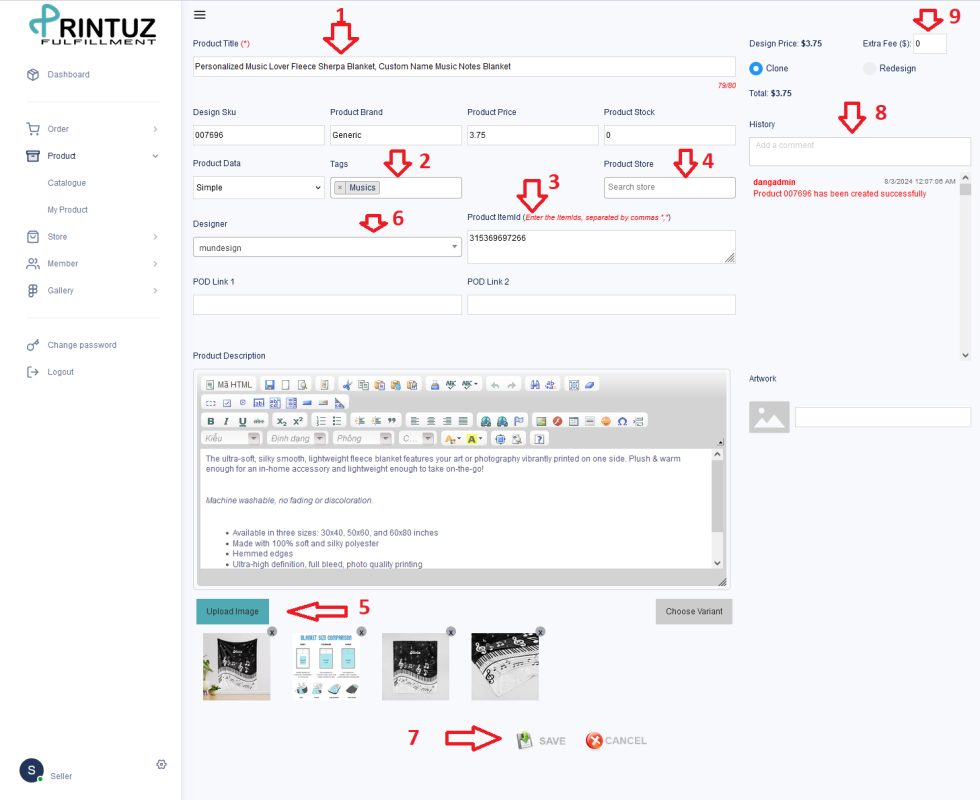
Sau khi save các bạn sẽ trở về List my product, và các bạn Để ý cột SKU nhé, sẽ dùng nó để order đấy.
- Sau khi bạn Save rồi thì sẽ có designer thiết kế hình cho bạn, bạn có thể theo dõi quá trình hoàn thiện theo status, có thể click vào view để theo dõi.
- Có 5 loại status ở My product : New, Pending, Processing, Review và Completed
- Khi seller bỏ product lên chưa có designer nhận thì là New, Pending khi đã có Designer nhận làm, Processing là khi designer bắt đầu thiết kế cho bạn, khi này sẽ không có cơ hội chuyển designer khác.
- Khi nào đơn review thì là có hình, bạn hãy vào xét duyệt, thiết kế đạt yêu cầu thì make payment trả tiền cho designer và status thành completed, không đạt thì Reject để status trở về processing nhé., coment ý kiến vào history để designer làm lại.
- Nếu như bạn ko thuê designer thì có thể bỏ artwork của bạn vào myproduct luôn hoặc URL của file Artwork bạn muốn Sản xuất vào rồi make Payment ( Product của bạn sẽ completed và khi ko có designer thì hệ thống sẽ tính tiền = $0 cho nên các bạn yên tâm nhé.
Bước 3 – Create New Order :
Đối với các seller ko Connect Store thì phải Create new order ( đối với các store đã connect với Printuz qua Api,webhook hoặc lấy đơn qua Email , thì đơn sẽ lên tự động, các bạn chỉ cần Edit thôi)
Sau khi vào trang Edit order :
- Order ID : là order trên Plaform hoặc marketplace bạn bán hàng.
- Order Date : ngày tháng Order.
- Order Earning : Nhập số tiền bạn Earning từ plaform, sẽ hỗ trợ cho bạn tính Estimate profit, tạo cảm hứng khi bán hàng.
- Shipping method : default sẽ là standard, còn nếu muốn ship nhanh hơn có thể chọn ground hoặc Fast. Nếu như chọn Ground hoặc fast mà giá ship vẫn vậy thì món đó ko có line ship ground hoặc Fast, buộc lòng đi standard thôi.
- Customer Infomation : phần này các bạn điền tên tuổi địa chỉ ( easy rồi ha )
- History : Phần này bạn có thể comment để nói yêu cầu đơn hàng ở đây, hoặc gõ lệnh /text hoặc /personalized + thông tin personalized để note vs xưởng.
- Add Item : đơn hàng bao nhiêu item thì add thêm cho đủ
- Product name : chọn product
- Variant product : Các bạn chọn Size + Color , có nhiều option khác nhưng hệ thống chỉ hiện chữ Size và Color nên các bạn cứ click vào xem nhé.
- SKU Design : Bạn hãy chọn SKU my product khi nãy bạn vừa tạo ở trang my product.
- Design : cột này để các bạn bỏ Artwork hoặc file thêu,file CNC, PDF để đem đi sản xuất, có thể để link Google Drive vào ô Artwork URL cũng được.
- Save : Để hoàn thiện order nhé.
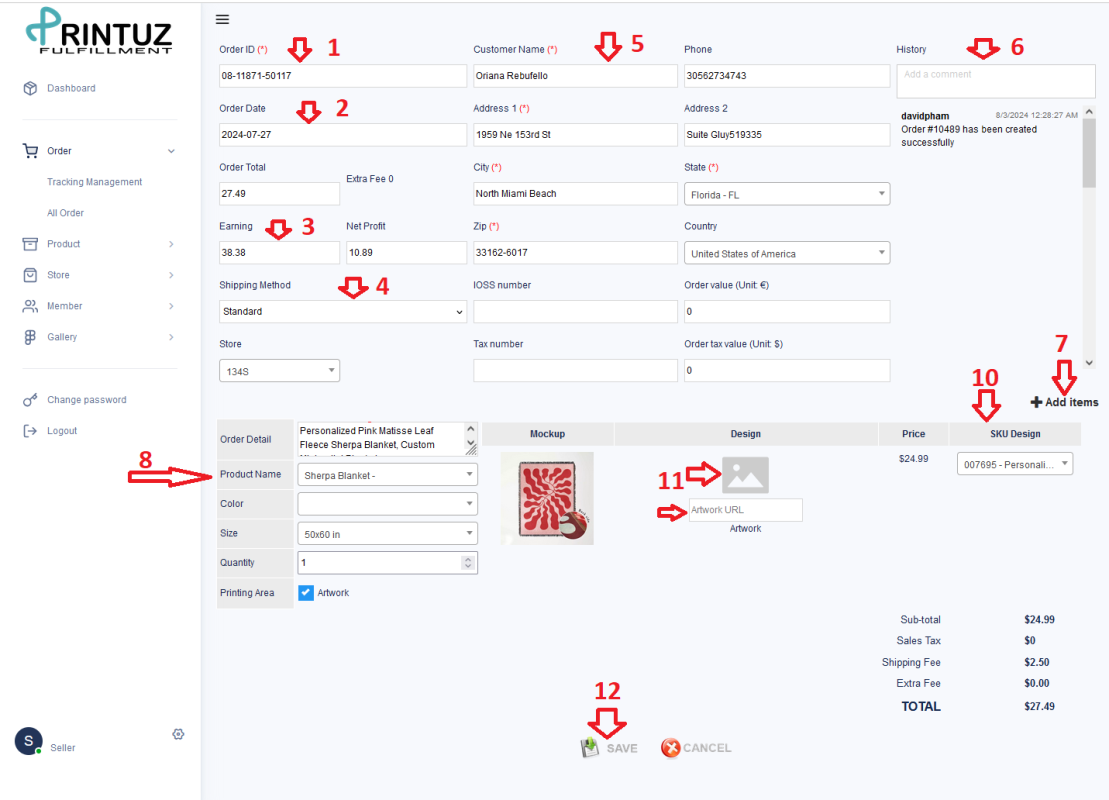
Và Thế là bạn tạo xong 1 order rồi !
Bước 4 – Duyệt Order và Make Payment :
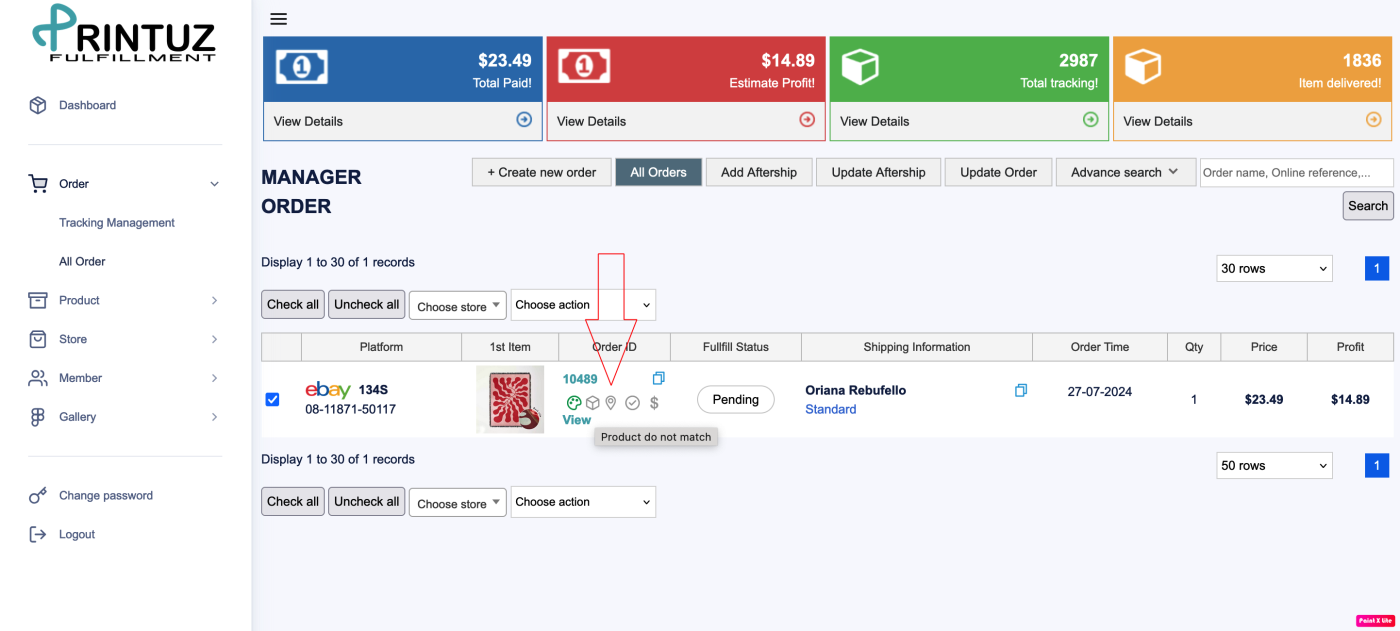
Khi một order có trong List của bạn thì bạn có thể click vào View để xem lại order. Đồng thời bạn sẽ thấy 5 ký hiệu sau đây mình sẽ note theo thứ tự từ trái qua phải như sau ( khi các ký hiệu chuyển từ mờ sang xanh lá )
- Design Finished : thiết kế của bạn đã được designer làm xong, vào duyệt và cho đi fulfill thôi
- Product Matched : order của bạn đã chọn đủ variant và có artwork.
- Address Verified : xác nhận địa chỉ chính xác.
- Order Approved : xác nhận order
- Paid : đã thanh toán ( sau khi các bước trên xong hết thì đây là lúc thanh toán thôi )
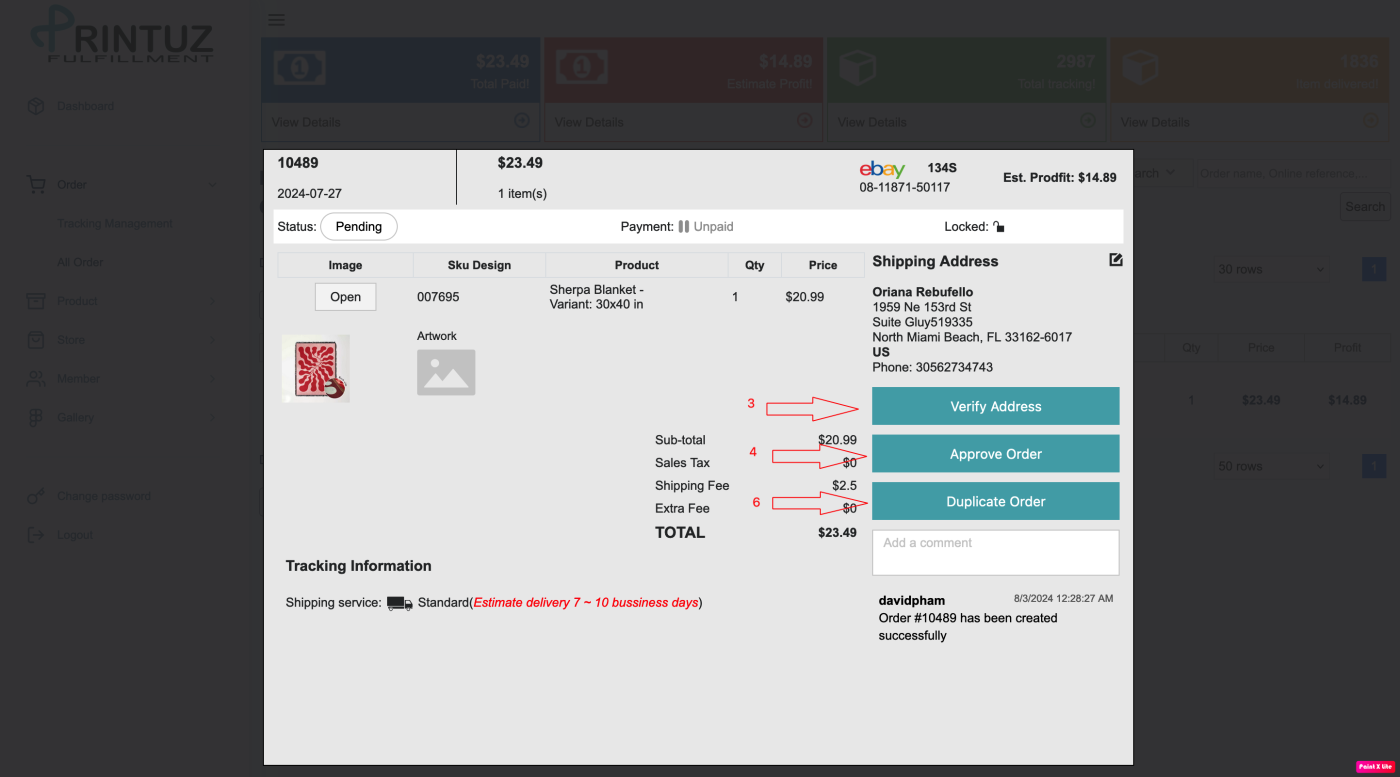
Các bạn có thể Verify Address hoặc Approve Order trong View nhé.
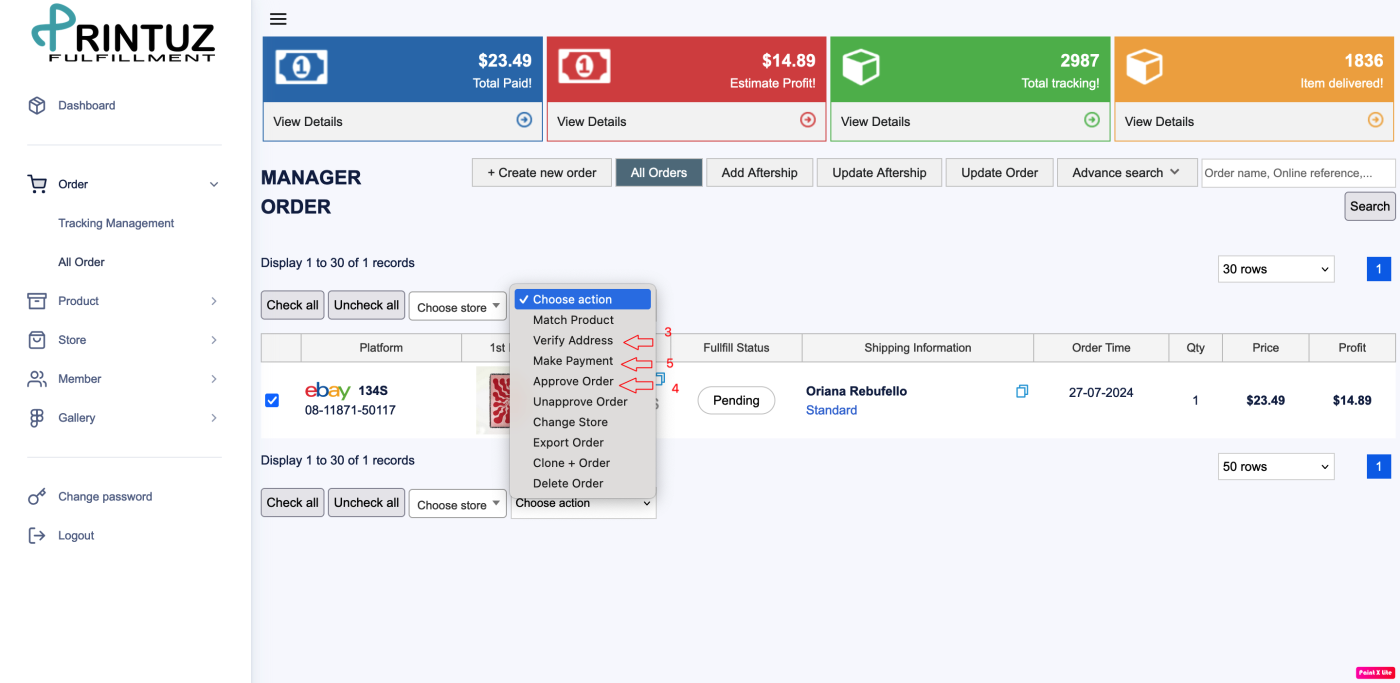
Hoặc có thể thao tác ở ô Action nằm ngay trên list order :
Một số tính năng khác :
- Duplicate Order : khi 1 đơn hàng lỗi, khách đòi bạn ship lại, bạn chỉ cần bấm duplicate Order để tạo ra 1 order mới hoàn toàn giống order cũ chỉ là chưa approve và make payment, để bạn có thể chỉnh sửa artwork hoặc các variant của product và đi sản xuất lại.
- Change Store : Khi order bạn chưa chọn store hoặc chọn sai store có thể chage store để bạn dễ quản lý nhé.
Bước 5 : Copy tracking lên Store ( đối với các bạn làm thủ công )
- View : Trước tiên các bạn phải nhận ra order có Tracking New – đó là order có ký hiệu con tàu màu xanh dương này, Sau đó bạn click vào View.
- Tracking Number : Đây là Tracking Number để bạn add lên store, gửi cho khách hàng của bạn để theo dõi tiến độ giao hàng.
- Copy tracking : Bạn phải click nút copy này thì dấu tracking New sẽ mất, coi như tracking này bạn đã xử lý xong. Nó sẽ giúp bạn không bị nhầm lẫn giữa đơn cũ và mới.
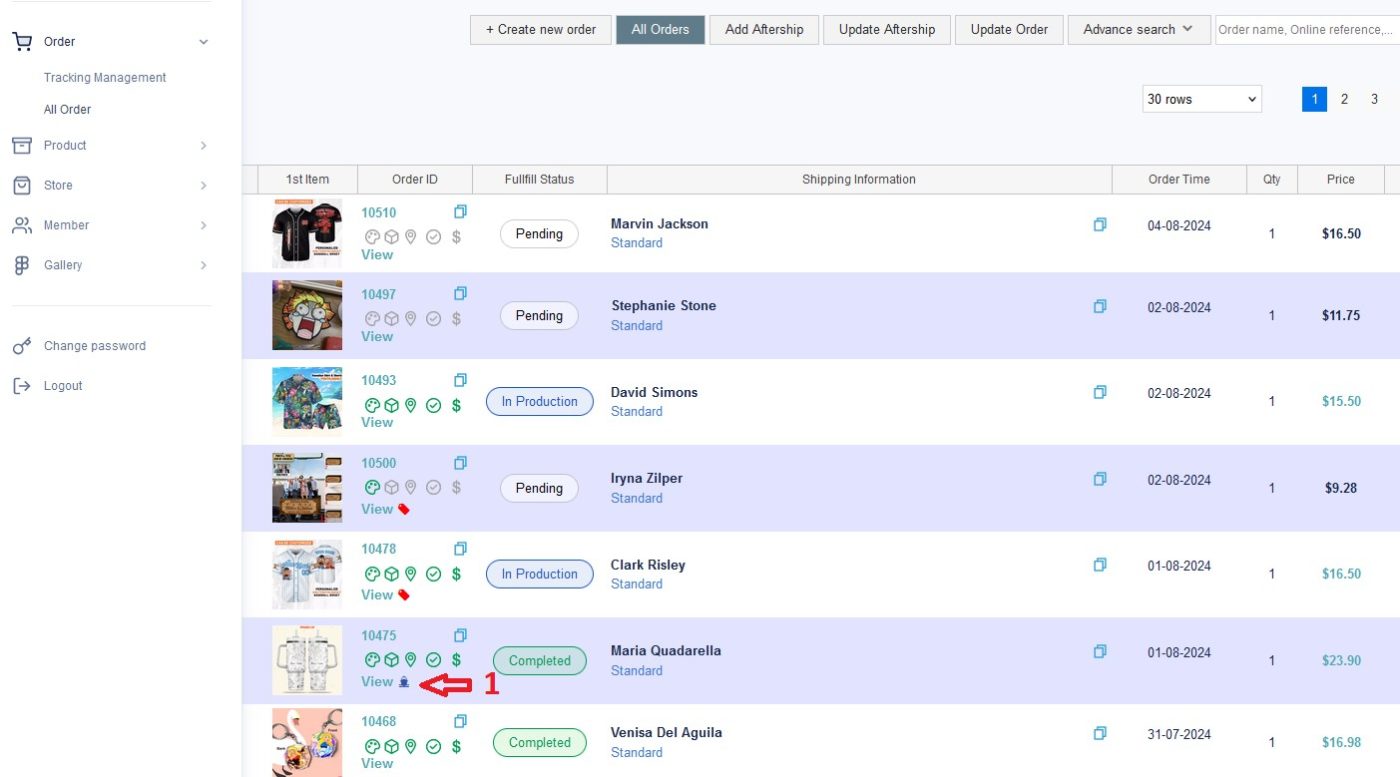
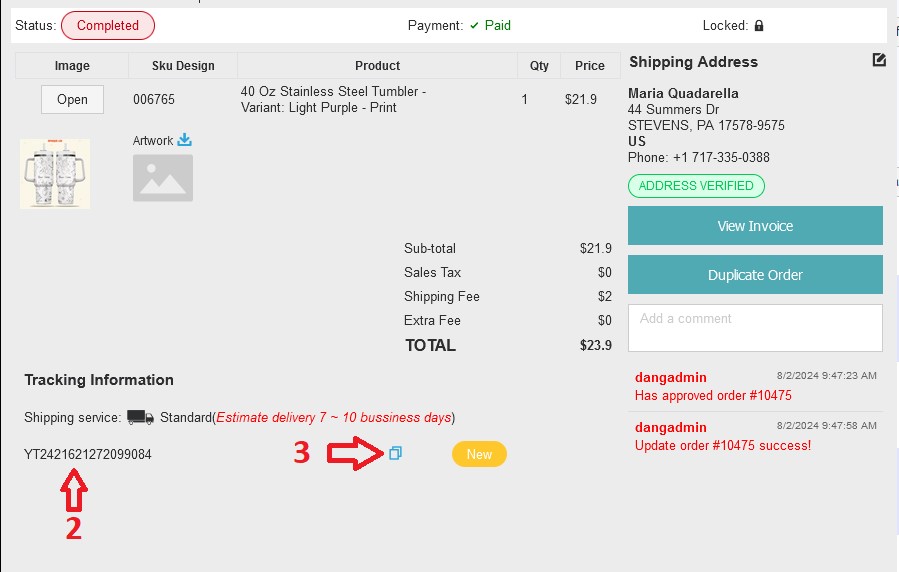
Lưu Ý: Ngay cả khi bạn đã Approved Order thì bạn vẫn có thể Unapproved để chỉnh sửa order lại. Tuy nhiên khi bạn make payment thì order sẽ không điều chỉnh được nữa. Và tiền sẽ trừ trong ví của các bạn.

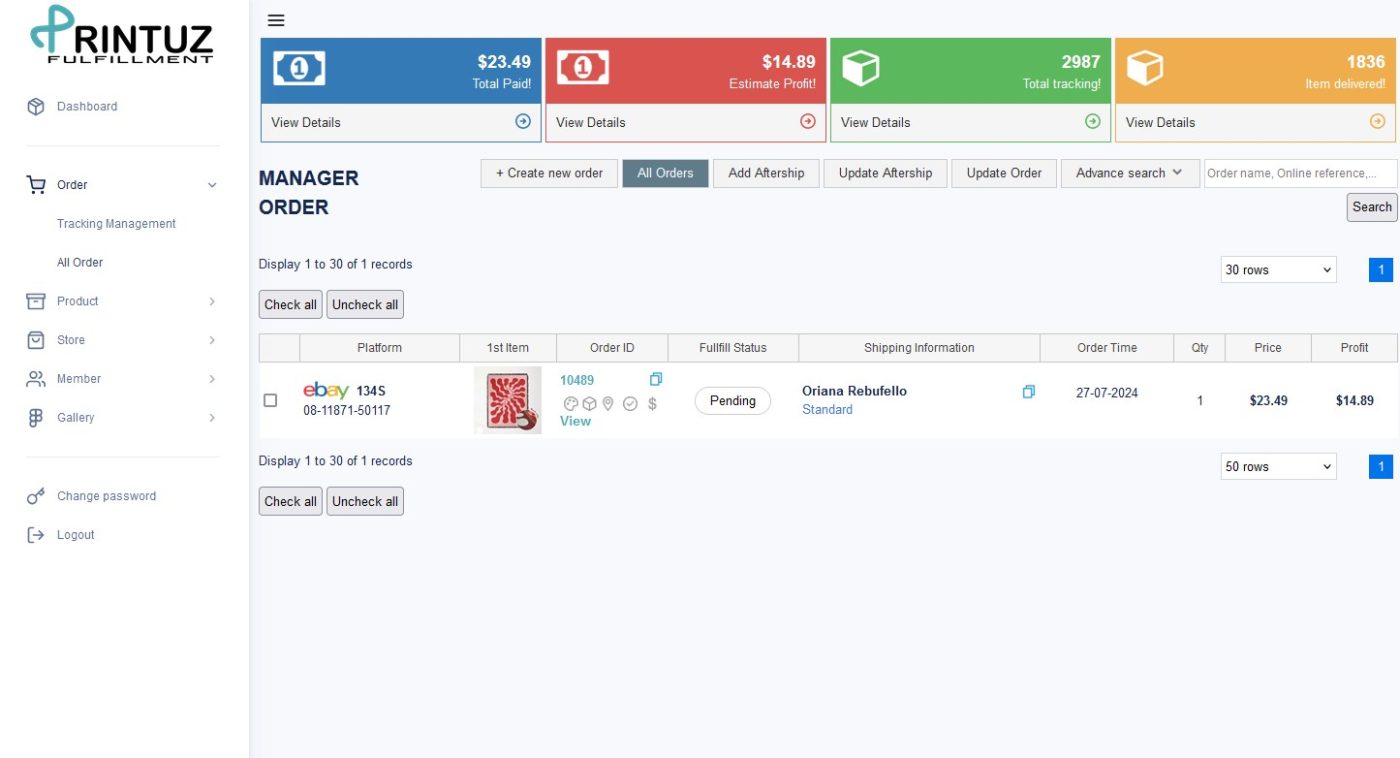
Thanks for sharing. I read many of your blog posts, cool, your blog is very good. https://www.binance.info/register?ref=IXBIAFVY
Thank you for your sharing. I am worried that I lack creative ideas. It is your article that makes me full of hope. Thank you. But, I have a question, can you help me?
Thank you for your sharing. I am worried that I lack creative ideas. It is your article that makes me full of hope. Thank you. But, I have a question, can you help me?
I don’t think the title of your article matches the content lol. Just kidding, mainly because I had some doubts after reading the article. https://www.binance.com/register?ref=IXBIAFVY
Your point of view caught my eye and was very interesting. Thanks. I have a question for you.